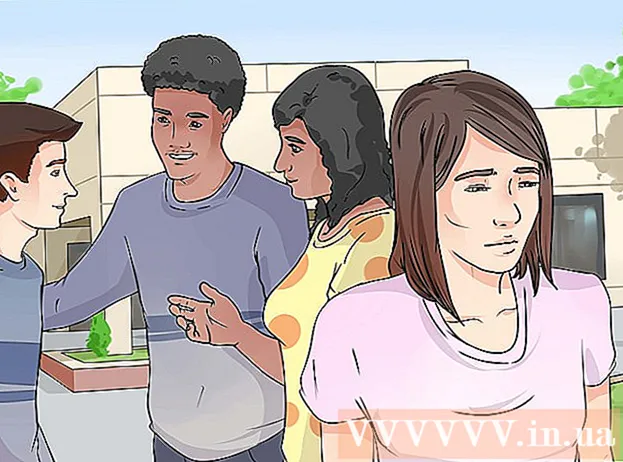Автор:
Lewis Jackson
Жасалған Күн:
6 Мамыр 2021
Жаңарту Күні:
1 Шілде 2024

Мазмұны
Бұл мақалада Facebook Messenger қосымшасын iPhone, iPad немесе Android құрылғысында қалай жаңарту керектігі көрсетілген.
Қадамдар
2-ден 1-әдіс: iPhone және iPad
App Store дүкенін ашыңыз. Сіз бұл затты құрылғының негізгі экранынан таба аласыз.

Түймесін басыңыз Жаңарту (Жаңартулар). Бұл элемент экранның төменгі оң жақ бұрышында орналасқан.
Бөлімнің үстінен өтіңіз Жаңартулар қол жетімді (Қол жетімді жаңартулар) Messenger-ді табу. Messenger қосымшасы «Facebook» -ке кірмейді, тек «Messenger» -ке кіреді.
- Егер Messenger қол жетімді жаңартулар бөлімінде болмаса, қолданба үшін жаңартулар жоқ.

Түймені басыңыз Жаңарту (Жаңарту). Бұрын сымсыз желіге қосылғаныңызға көз жеткізіңіз, себебі жаңарту үлкен болуы мүмкін.- Жаңарту туралы мәліметтерді көру үшін Жаңалықтар (Жаңалықтар) түймесін басыңыз. Сіз мұнда көп ақпаратты көре алмауыңыз мүмкін, өйткені Facebook қолданбаның жаңартулары мен өзгертулерін тіркейтін нақты құжаттарды жарияламайды.

Жаңартуды орнатқаннан кейін Messenger бағдарламасын іске қосыңыз. Сіз «Жаңарту» батырмасының прогрессометрге ауысқанын көресіз. Сағат толтырылғаннан кейін жаңарту жүктеліп, орнатылады.- Messenger-ді бастапқы экрандағы белгішені басу арқылы бастауға болады. Сондай-ақ, іздеу үшін басты экранда төмен сырғытып, «Messenger» деп теруге болады.
Жаңарта алмасаңыз, қолданбаны жойыңыз және қайта орнатыңыз. Егер Messenger үшін жаңартуларды орнатуда қиындықтар туындаса, қолданбаны жойып, қайта орнатып көріңіз. Барлық деректер сіздің Facebook есептік жазбаңызда сақталады, сондықтан сіз ешқандай сөйлесуді жоғалтпаңыз:
- App Store дүкенінде болсаңыз, негізгі экранға оралыңыз.
- Қолданбаның кез келген белгішесін ол жыпылықтай бастағанша басып тұрыңыз.
- Messenger қосымшасының жоғарғы бұрышындағы «X» батырмасын басыңыз
- Растау үшін «Жою» түймесін басыңыз.
- Қолданбаны App Store дүкенінен қайтадан жүктеп алыңыз.
2-ден 2-әдіс: Android
Play Store дүкенін ашыңыз. Сіз бұл элементті өтінімдер тізімінен таба аласыз. Белгіше Google Play логотипі бар дүкен сөмкесіне ұқсайды.
Түймені басыңыз ☰ жоғарғы сол жақ бұрышта.
Түймесін басыңыз Менің қосымшаларым мен ойындарым (Менің қолданбаларым және ойындарым).
Бөлімнің үстінен өтіңіз Жаңарту (Жаңартулар) Messenger табу үшін. Мұқият болыңыз, өйткені Messenger деп аталатын көптеген қосымшалар болуы мүмкін (Google-дің өз Messenger қосымшасы бар). Қосымша атауының астынан «Facebook» сөзін іздеңіз.
- Егер Messenger жаңартулар бөлімінде болмаса, сіздің құрылғыңыз үшін ешқандай жаңартулар жоқ.
Түймесін басыңыз Хабаршы. Бұл қосымшаның дүкен бетін ашады.
Түймені басыңыз Жаңарту (Жаңарту). Егер сіз басқа жаңартуларды бір уақытта жүктемесеңіз, жаңарту жүктеле бастайды. Егер сіз қосымша жаңартуларды жүктеп жатсаңыз, Messenger жаңартуы келесі кезекте жүктеуді бастау үшін кезекке тұрады.
- Жаңартпас бұрын сізге сымсыз желіге қосылу керек, себебі бағдарлама өте үлкен болуы мүмкін.
Жаңартулардың орнатылуын күтіңіз.
Messenger қолданбасын бастаңыз. Сіз Play Store дүкеніндегі Messenger қолданбаларын сақтау бетінен Ашу түймесін басуға немесе бағдарламалар тізіміндегі Messenger қосымшасын басуға болады.
Жаңарта алмасаңыз, Messenger бағдарламасын жойыңыз және қайта орнатыңыз. Егер жаңартуларды орнатуда қиындықтар туындаса, оны Messenger бағдарламасын жою және қайта орнату арқылы түзетуге болады. Сіз ешқандай сөйлесуді жоғалтпайсыз, өйткені олардың барлығы сіздің Facebook есептік жазбаңызда сақталған.
- Play Store дүкенін ашып, Messenger-ді іздеңіз.
- Нәтижелер тізімінде Facebook Messenger-ді басыңыз
- Бағдарламаны жою үшін Жою батырмасын басыңыз, содан кейін ОК батырмасын басыңыз.
- Бағдарламаны қайта жүктеу үшін Орнату түймесін түртіңіз.
Кеңес
- Құрылғыны қайта іске қосу барлық орнату және жаңарту қателерін түзетуге көмектеседі.